In questa guida, ti mostreremo come installare i caratteri sul tuo sistema Ubuntu 20.04 Focal Fossa. Questo è relativamente facile da fare, sia con un'applicazione di gestione dei caratteri che con l'installazione manuale dei caratteri. Qualunque sia la tua preferenza, in questo articolo ti abbiamo coperto con entrambi i metodi.
In questo tutorial imparerai:
- Come acquisire nuovi font
- Come installare i font con Font Manager
- Come installare manualmente i caratteri nello spazio utente
- Come installare manualmente i caratteri a livello di sistema
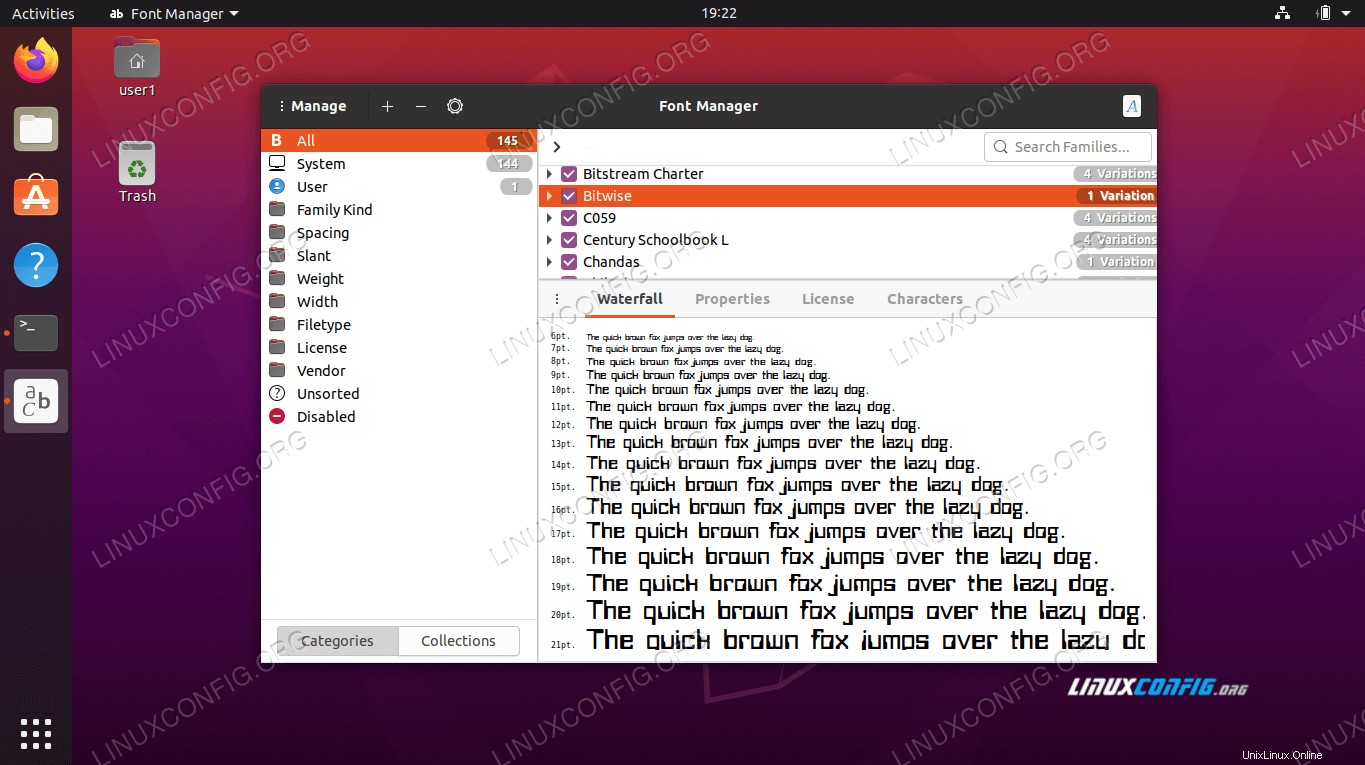 Installazione di nuovi font su Ubuntu 20.04
Installazione di nuovi font su Ubuntu 20.04 | Categoria | Requisiti, convenzioni o versione del software utilizzata |
|---|---|
| Sistema | Installato Ubuntu 20.04 o aggiornato Ubuntu 20.04 Focal Fossa |
| Software | Gestione caratteri |
| Altro | Accesso privilegiato al tuo sistema Linux come root o tramite sudo comando. |
| Convenzioni | # – richiede che i comandi linux dati vengano eseguiti con i privilegi di root direttamente come utente root o usando sudo comando$ – richiede che i comandi linux dati vengano eseguiti come un normale utente non privilegiato |
Acquisizione dei caratteri
Per installare nuovi font su Ubuntu, avrai prima bisogno dei file dei font stessi. Puoi trovare molti font online gratuitamente. Ti consigliamo di navigare su 1001freefonts.com per cercare alcuni font che potrebbero piacerti.
Per questo tutorial, installeremo Bitwise.ttf come esempio di come installare un font TrueType su Ubuntu 20.04 Desktop. Se desideri seguire passo dopo passo, puoi prendere lo stesso carattere dal sito Web di cui sopra.
Ecco un modo semplice e veloce per scaricare il carattere dalla riga di comando. Apri un terminale e inserisci i seguenti comandi:
$ wget -O ~/Downloads/bitwise.zip https://www.1001freefonts.com/d/8190/bitwise.zip $ unzip -p ~/Downloads/bitwise.zip Bitwise.ttf > ~/Downloads/Bitwise.ttf $ rm ~/Downloads/bitwise.zip
L'esecuzione di questi comandi scaricherà il bitwise.zip archiviare nei tuoi Downloads directory, quindi decomprimi quell'archivio e ti lascia con il Bitwise.ttf file dei caratteri.
Se desideri verificare il tuo download:
$ ls ~/Downloads/ Bitwise.ttf $ file ~/Downloads/Bitwise.ttf /home/user1/Downloads/Bitwise.ttf: TrueType Font data, 10 tables, 1st "OS/2", 18 names, Macintosh, type 1 string, BitwiseRegular
Installazione dei font con Font Manager
Il primo metodo che tratteremo è l'utilizzo di un'applicazione chiamata Font Manager. Questo è il nostro approccio consigliato per l'installazione dei caratteri, ma non è l'unica opzione, come vedremo a breve.
- Inizia aprendo un terminale e installando Font Manager con il seguente comando:
$ sudo apt install font-manager
- Al termine dell'installazione di Font Manager, apri il launcher Applicazioni e cerca Font Manager, quindi fai clic su di esso per avviare l'applicazione.
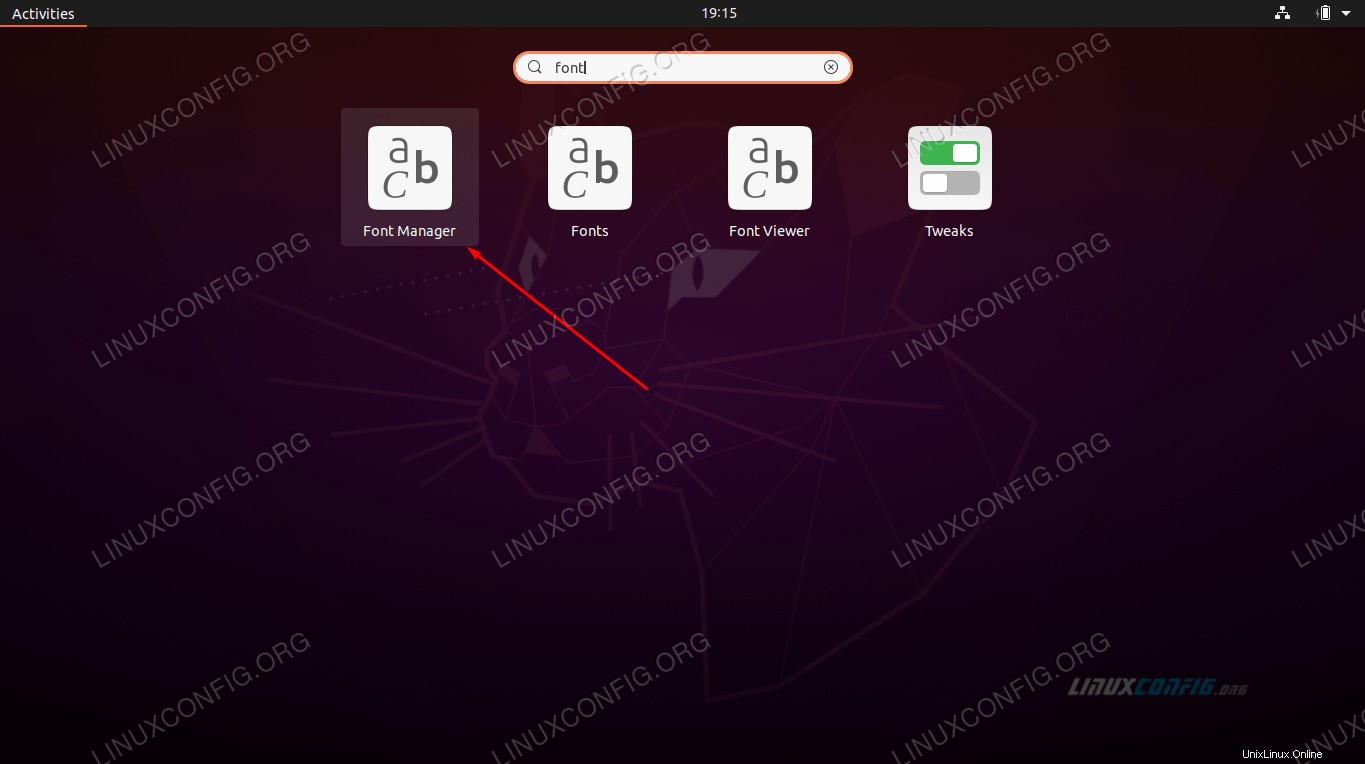 Apri Font Manager dall'elenco delle applicazioni
Apri Font Manager dall'elenco delle applicazioni - All'interno di Font Manager, fai clic su
+segno per aggiungere un nuovo carattere.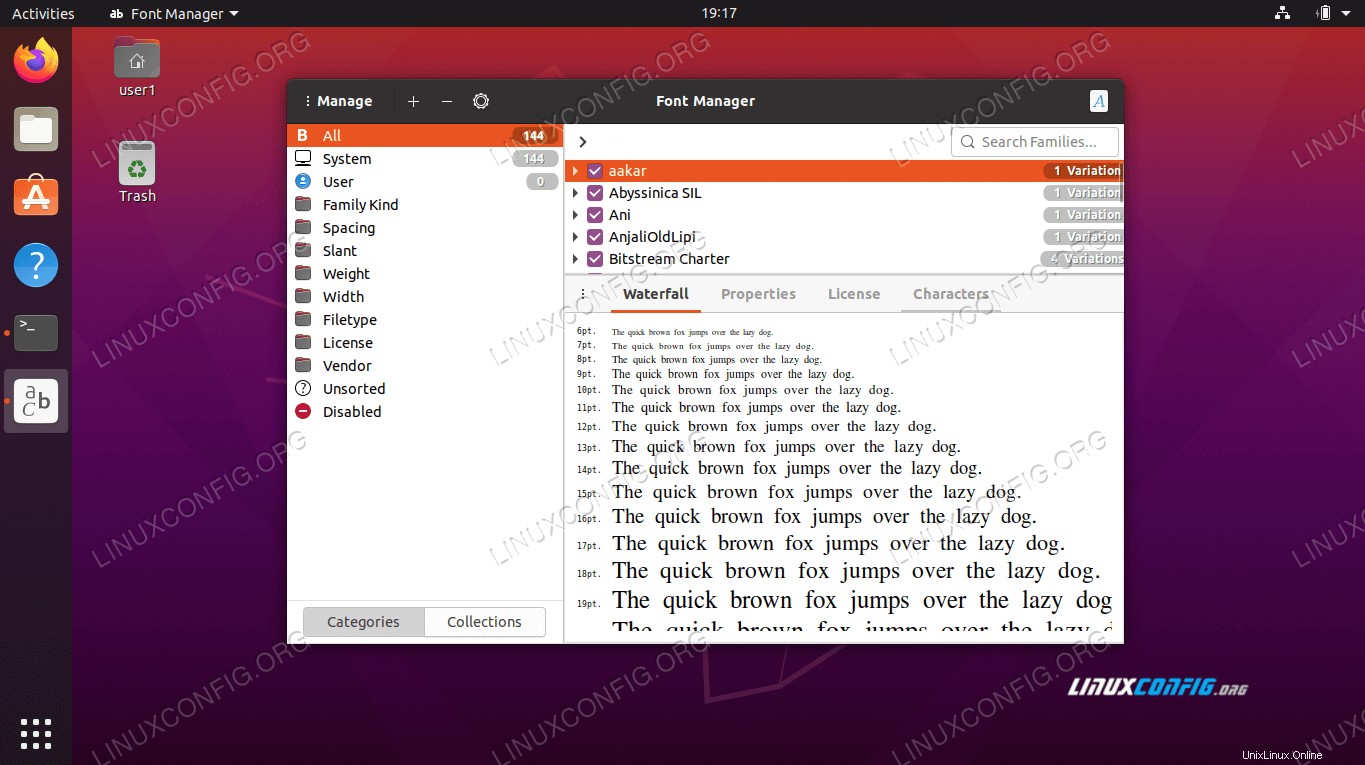 Font Manager su Ubuntu 20.04
Font Manager su Ubuntu 20.04 - Ora dovrai cercare il file dei caratteri sul tuo sistema. Se stai seguendo insieme a noi, il
Bitwise.ttfil file che abbiamo scaricato è nel tuoDownloadsdirectory. Seleziona il tuo carattere e fai clic su "Apri".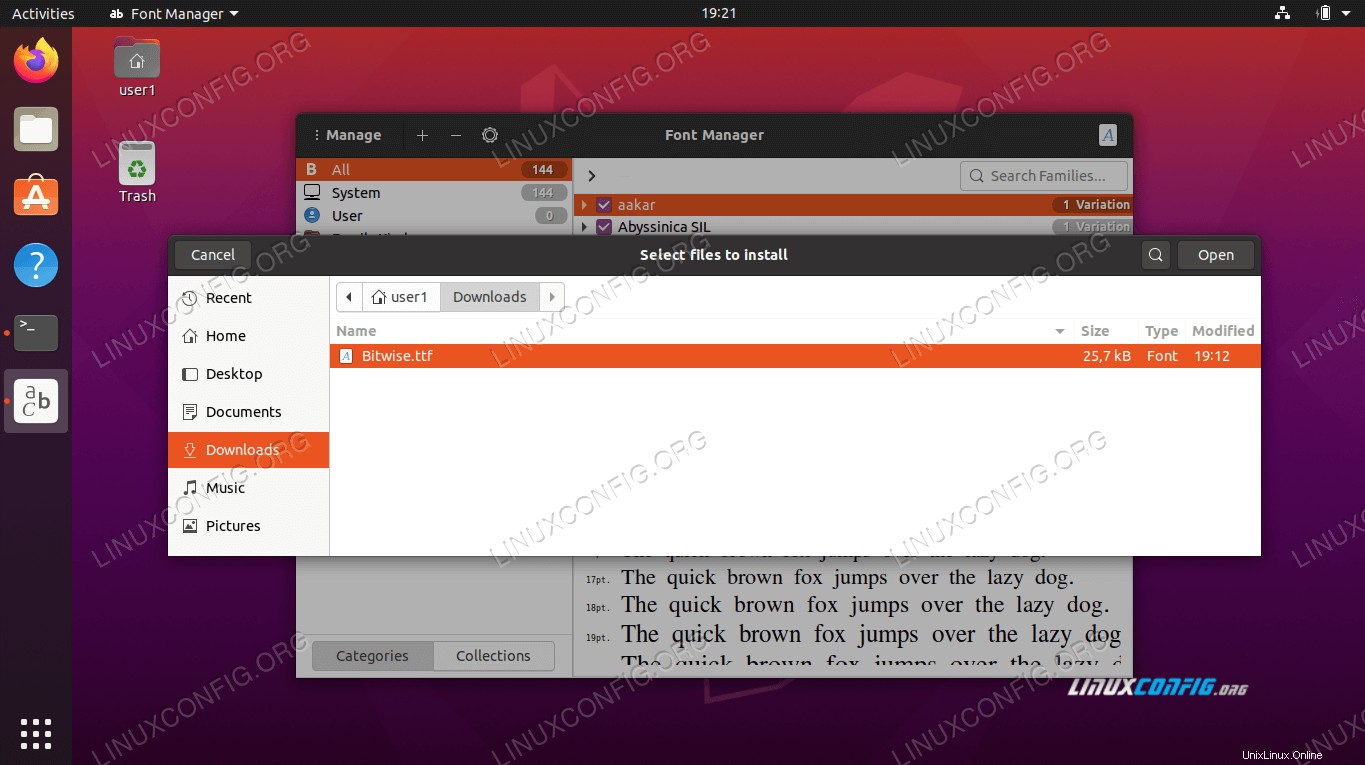 Cerca il carattere scaricato
Cerca il carattere scaricato - Il tuo font dovrebbe ora essere installato. Puoi scorrere l'elenco per trovarlo in Font Manager o cercarlo per nome nella casella di ricerca.
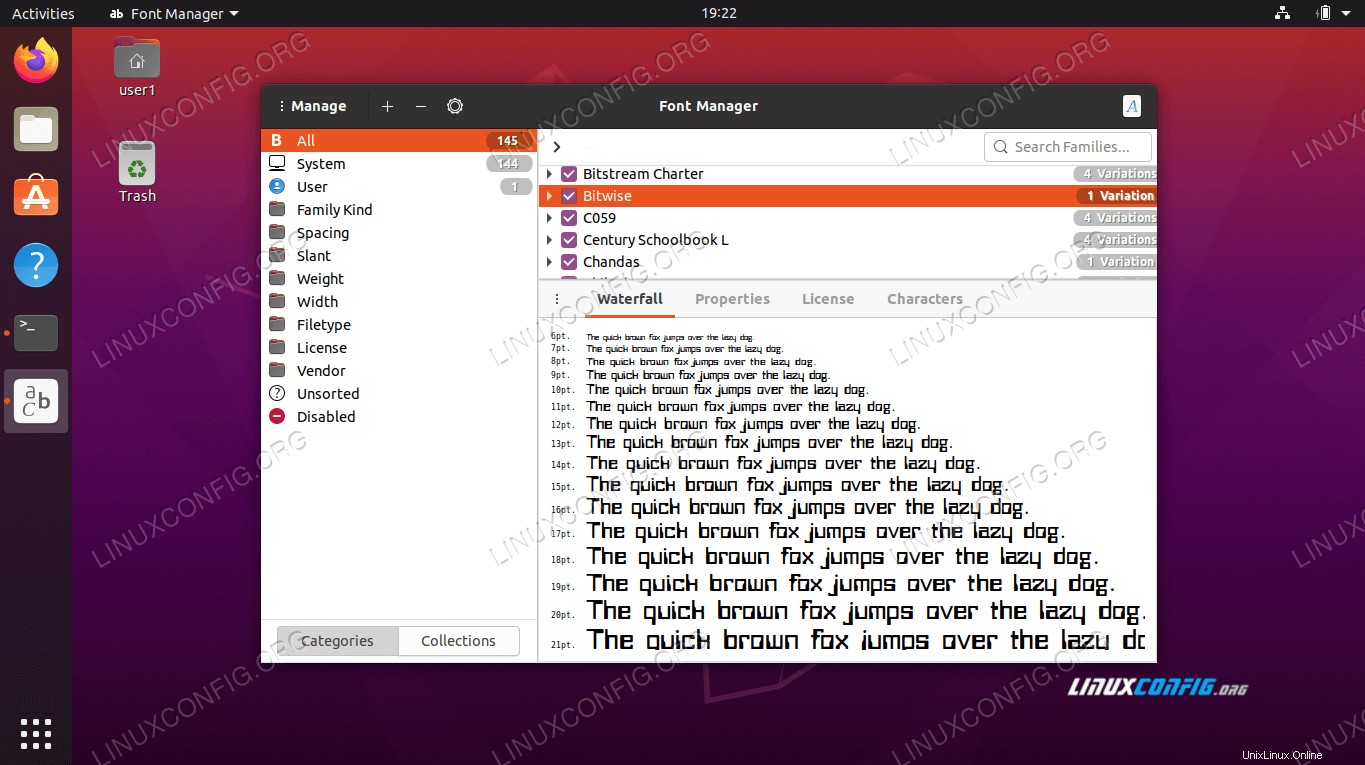 Il carattere bit per bit è ora installato
Il carattere bit per bit è ora installato - Dovresti vedere il tuo nuovo font disponibile come opzione nelle applicazioni di scrittura o in qualsiasi programma che ti permetta di scegliere i font. Aprire LibreOffice e assicurarsi che il tuo font sia disponibile dall'elenco delle scelte è un buon modo per verificare che sia stato installato correttamente.
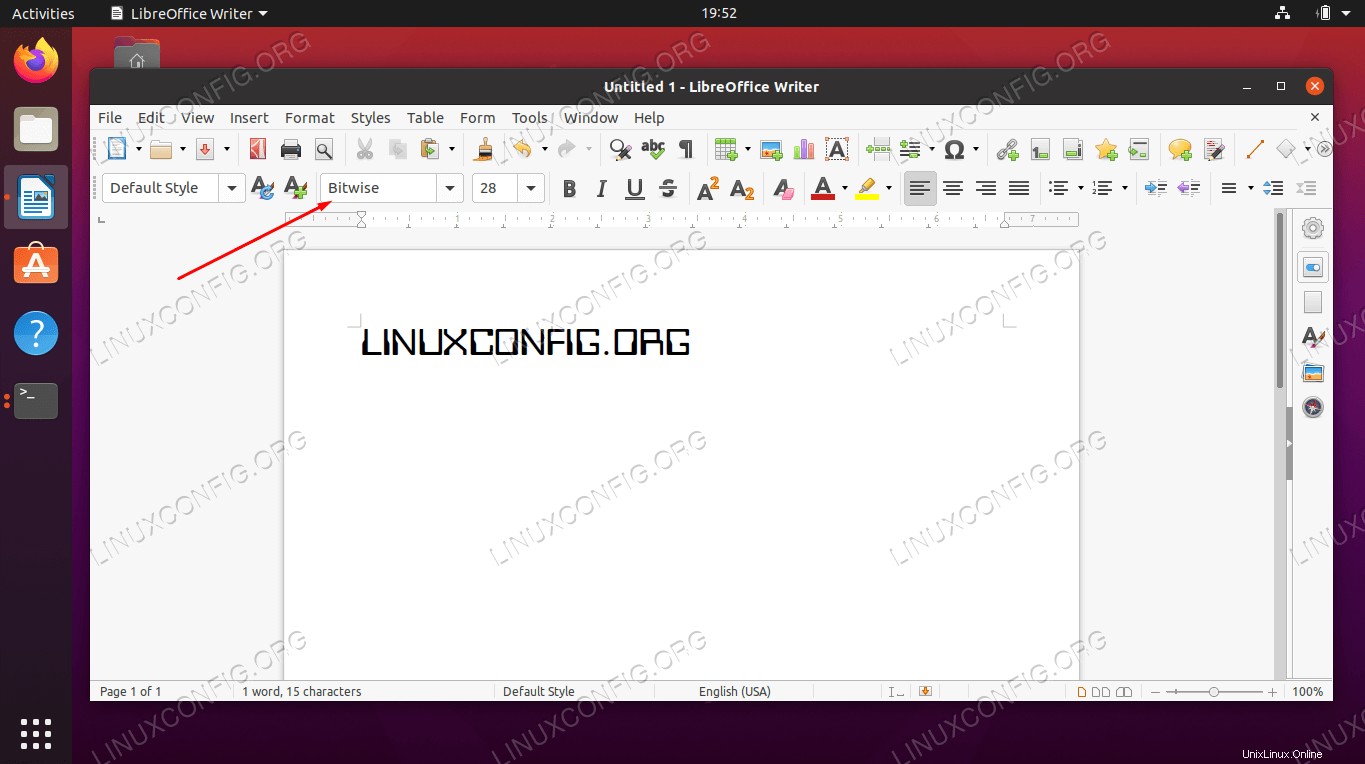 Verifica del nuovo font in LibreOffice
Verifica del nuovo font in LibreOffice
Tieni presente che quando installi i font con Font Manager, i nuovi font vengono archiviati nel ~/.local/share/fonts/ directory. Ciò significa che il carattere è accessibile solo all'utente che ha eseguito l'installazione del carattere.
Se si desidera che i caratteri siano disponibili per tutti gli utenti, è necessario eseguire un'installazione dei caratteri a livello di sistema. Mostriamo come farlo di seguito.
Installazione manuale dei font nello spazio utente
Per coloro che preferiscono eseguire le operazioni dalla riga di comando, l'installazione manuale dei caratteri per l'utente è molto semplice. Tutto quello che devi fare è inserire il file del carattere all'interno di ~/.fonts directory.
$ mkdir ~/.fonts $ cp ~/Downloads/Bitwise.ttf ~/.fonts
Il tuo font è ora installato e utilizzabile. Se hai molti font da installare e vuoi organizzarli per directory, sentiti libero di creare delle sottodirectory all'interno di ~/.fonts directory. Ubuntu eseguirà la scansione di questa directory in modo ricorsivo e renderà disponibili tutti i file di font che trova.
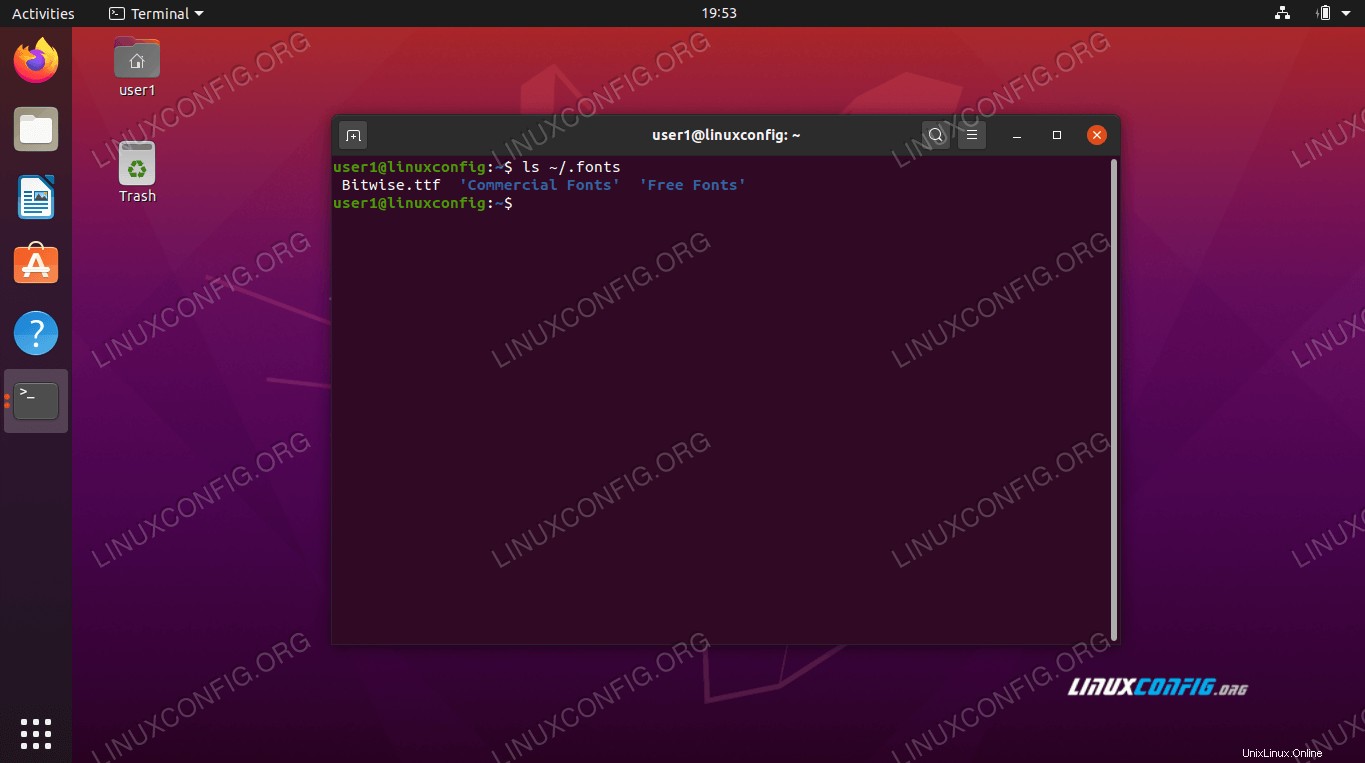 La directory dei caratteri può contenere delle sottodirectory
La directory dei caratteri può contenere delle sottodirectory Installazione manuale dei font a livello di sistema
Se hai bisogno che un font sia disponibile per tutti gli utenti del tuo sistema, devi solo copiare il file del font in /usr/local/share/fonts directory.
Proprio come nel caso dell'installazione dello spazio utente, sentiti libero di creare sottodirectory all'interno di questo percorso in modo da poter organizzare meglio i tuoi caratteri. Ecco come creare un nuovo percorso e installare Bitwise.ttf font a livello di sistema:
$ sudo mkdir /usr/local/share/fonts/sample $ sudo cp ~/Downloads/Bitwise.ttf /usr/local/share/fonts/sample/
Questo è tutto ciò che devi fare. Il tuo font è nuovo accessibile da qualsiasi utente del sistema.
Conclusione
In questa guida abbiamo imparato come installare nuovi font su Ubuntu 20.04 Focal Fossa. Abbiamo trattato l'acquisizione di nuovi font, l'installazione con un'applicazione grafica e l'installazione tramite riga di comando. Ora dovresti sentirti a tuo agio nell'installare nuovi font sul tuo sistema, sia per un particolare utente che per l'utilizzo a livello di sistema.